Содержание
Что происходит, когда вы выходите из Apple ID на iPhone
Apple ID лежит в основе большинства приложений, сервисов и устройств Apple. Это идентификатор пользователя в экосистеме Apple, а также шлюз для доступа к большинству сервисов Apple. Можно с уверенностью сказать, что iPhone практически бесполезен без Apple ID. Зная это, вы иногда задаетесь вопросом, что происходит, когда вы выходите из Apple ID со своего iPhone? Будет ли у вас по-прежнему доступ к сервисам Apple, таким как App Store, Apple Music, FaceTime и т. д.? Что станет с вашими приложениями, файлами и данными? В этой статье объясняется, что происходит, когда вы выходите из своего Apple ID на iPhone.
Программы для Windows, мобильные приложения, игры — ВСЁ БЕСПЛАТНО, в нашем закрытом телеграмм канале — Подписывайтесь:)
Ну, вы можете выйти из Apple ID, потому что хотите использовать другой Apple ID на своем устройстве. Выход из Apple ID также рекомендуется при продаже или покупке подержанного iPhone. Какой бы ни была причина, последствия выхода из Apple ID одинаковы на всех мобильных устройствах Apple (iPhone и iPad). Однако в основном затронуты только собственные приложения и службы Apple. Сторонние приложения также могут быть затронуты — если они синхронизированы с вашей учетной записью Apple ID или iCloud.
Какой бы ни была причина, последствия выхода из Apple ID одинаковы на всех мобильных устройствах Apple (iPhone и iPad). Однако в основном затронуты только собственные приложения и службы Apple. Сторонние приложения также могут быть затронуты — если они синхронизированы с вашей учетной записью Apple ID или iCloud.
Без лишних слов давайте рассмотрим службы, которые будут затронуты на вашем iPhone, когда вы выйдете из Apple ID.
1. Айклауд
iCloud — это служба облачного хранилища Apple, которая позволяет синхронизировать и хранить фотографии, контакты и другие данные iPhone в Интернете. Поскольку служба Apple iCloud связана с Apple ID, все приложения, использующие iCloud на вашем iPhone, больше не будут создавать резервные копии, когда вы выйдете из своего Apple ID на iPhone. Хотя документы и файлы, резервные копии которых вы ранее создали, останутся в вашем хранилище iCloud или iCloud Drive, новые документы из приложений не будут загружаться или создаваться резервные копии, пока вы не подключите существующий Apple ID или новый.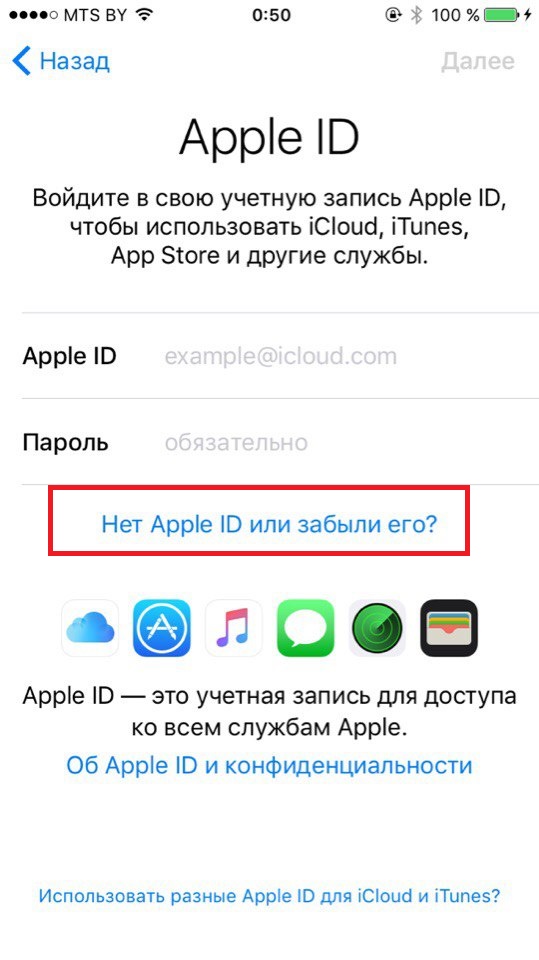
2. Apple Музыка
Apple Music работает, только если к вашей учетной записи подключен активный Apple ID. Выход из Apple ID на вашем iPhone сделает Apple Music непригодной для использования. Помимо невозможности потоковой передачи песен, вся ранее загруженная музыка также будет удалена из хранилища вашего устройства. Хотя ваши синхронизированные плейлисты и библиотека песен останутся в iCloud, они будут удалены с iPhone.
3. Приложения и магазин приложений
Выход из Apple ID на ваших устройствах также приводит к недоступности Apple App Store. Это означает, что вы не можете загружать или устанавливать новые приложения из App Store, пока не войдете в свой Apple ID или не подключите новый. Конечно, вы можете использовать ранее установленные приложения на вашем iPhone, но вы не сможете их обновить.
4. iMessage и FaceTime
И iMessage, и FaceTime будут по-прежнему работать, когда вы выйдете из Apple ID на своем iPhone. Однако эти услуги будут работать только в том случае, если у вас есть номер телефона, подключенный к вашему FaceTime и iMessage. Если вы использовали свой Apple ID для iMessage или FaceTime, вы не сможете отправлять тексты iMessage или совершать вызовы FaceTime.
Если вы использовали свой Apple ID для iMessage или FaceTime, вы не сможете отправлять тексты iMessage или совершать вызовы FaceTime.
5. Найди меня (iPhone)
Приложение Find My также работает с Apple ID вашего iPhone. Выход из вашего Apple ID означает, что вы не сможете удаленно найти, заблокировать или стереть свой iPhone, если он когда-либо пропадет или будет украден. Также стоит отметить, что удаление вашего Apple ID с вашего iPhone также отключит блокировку активации. Как только вы отвяжете Apple ID от своего iPhone, вы получите письмо от Apple, информирующее вас о том, что Find My отключен на вашем iPhone.
6. Файлы и документы
Выход из вашего Apple ID может привести к потере некоторых файлов и данных приложений, хранящихся на вашем iPhone. Это означает, что любые файлы или документы, которые вы синхронизировали со своей учетной записью iCloud, будут удалены локально с вашего iPhone. Например, если ваше приложение «Заметки» синхронизируется с вашей учетной записью iCloud, выход из Apple ID приведет к удалению всех заметок с вашего iPhone.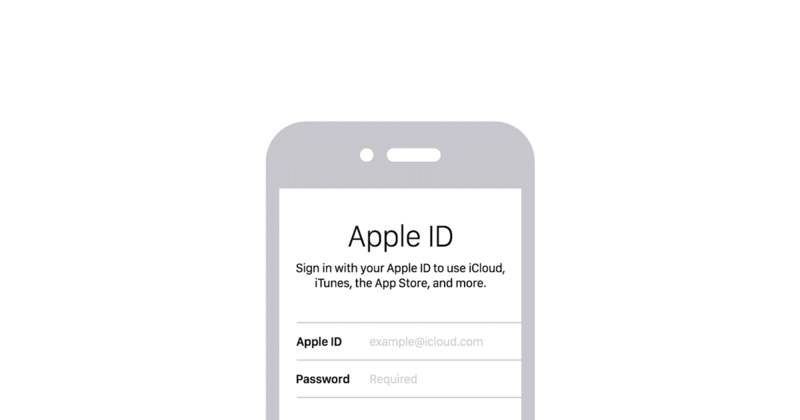 Это означает, что эти заметки будут доступны только через вашу учетную запись iCloud. Когда вы повторно подключите свой Apple ID к iPhone, удаленные данные будут восстановлены — при условии, что вы не удалили их из iCloud.
Это означает, что эти заметки будут доступны только через вашу учетную запись iCloud. Когда вы повторно подключите свой Apple ID к iPhone, удаленные данные будут восстановлены — при условии, что вы не удалили их из iCloud.
Примечание. С вашего iPhone будут удалены только данные/файлы из приложений, которые синхронизируются с вашим iCloud.
Интересно, что Apple предлагает пользователям возможность сохранять данные из приложений, использующих iCloud, при выходе из Apple ID.
В точке выхода вас спросят, хотите ли вы сохранить копию некоторых ваших данных iCloud на своем устройстве или нет. Если вы решите удалить их, вы все равно сможете восстановить их, поскольку они доступны в вашей учетной записи iCloud.
7. Электронная почта iCloud
Если у вас есть электронная почта iCloud, подключенная к приложению «Почта» на вашем iPhone, она также будет удалена, когда вы выйдете из своего Apple ID.
Будьте в курсе
Теперь, когда вы знаете, что происходит, когда вы выходите из своего Apple ID, вы можете лучше решить, хотите ли вы выходить из Apple ID на своем iPhone. Если вам действительно нужно это сделать, рекомендуется сделать резервную копию данных iPhone на ПК с помощью iTunes. Таким образом, вы можете легко восстановить свои данные, если что-то пойдет не так с некоторыми файлами или конфигурациями устройства после выхода из Apple ID.
Если вам действительно нужно это сделать, рекомендуется сделать резервную копию данных iPhone на ПК с помощью iTunes. Таким образом, вы можете легко восстановить свои данные, если что-то пойдет не так с некоторыми файлами или конфигурациями устройства после выхода из Apple ID.
Далее: отключение iCloud удалит фотографии с вашего iPhone или iPad? Вот руководство, в котором мы объясняем, как работает iCloud Photos и что происходит, когда вы его отключаете.
Post Views:
2 931
Программы для Windows, мобильные приложения, игры — ВСЁ БЕСПЛАТНО, в нашем закрытом телеграмм канале — Подписывайтесь:)
Знай свой мобильный | Телефонный блог №1 в Интернете
Знай свой мобильный | Телефонный блог №1 в Интернете — новости, обзоры, советы и технические советы
Популярное
Узнайте больше →
Лучший недорогой телефон прямо сейчас? Наш выбор № 1 на 2022 год…
Если вам нужен хороший телефон, но вы не хотите разориться, какие варианты лучше всего выбрать прямо сейчас? Вот наш выбор телефонов с лучшим соотношением цены и качества, которые можно купить прямо сейчас…
Какой Mac мне купить? Сравнение новых компьютеров Mac от Apple…
Apple сейчас производит довольно много компьютеров Mac, и все они работают на вариациях собственного кремния — чипа M-серии.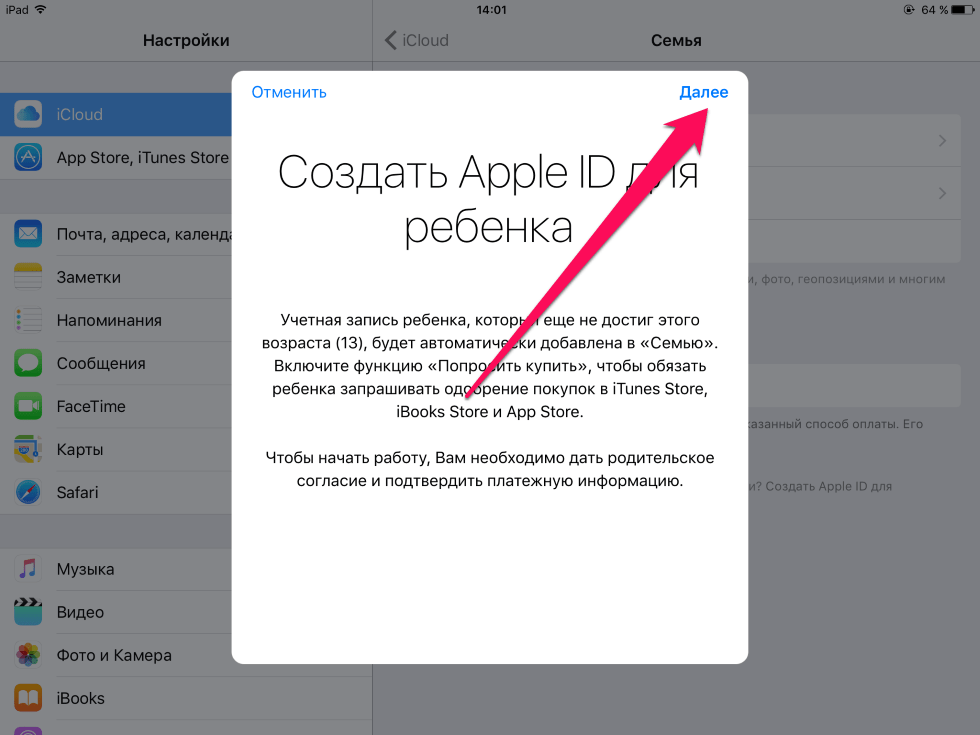 Но какой Mac купить? Давайте посмотрим на все новые Mac от Apple, чтобы узнать…
Но какой Mac купить? Давайте посмотрим на все новые Mac от Apple, чтобы узнать…
Лучший безлимитный план Verizon? Давайте сравним и исследуем…
Какой лучший безлимитный тариф Verizon? На данный момент у вас есть довольно много вариантов — вот как они все сравниваются…
Лучший VPN 2022 года по скорости, Netflix и без регистрации
Если вы ищете VPN без логов для своего телефона, ПК или дома, не ищите дальше: это лучшие провайдеры VPN на данный момент…
Лучшее место для покупки восстановленного iPhone? Выбор эксперта…
Как купить отремонтированный айфон, не обдираясь? Мы знаем, где лучше всего купить отремонтированный iPhone. Ознакомьтесь с нашим обновленным руководством.
Обзор iPhone 14: похоже, но намного лучше…
Если вы используете более старый iPhone, скажем, iPhone 11 или 12, iPhone 14 — это обновление, которого вы ждали. Вот почему…
ПОСЛЕДНИЕ
Переключатель USB-C для iPhone 15 на 100% — вот почему…
IPhone 15 станет первым iPhone с зарядным портом USB-C, положив конец многолетней любви Apple к порту Lightning…
Как запустить Mac в безопасном режиме? Безопасность прежде всего!
Независимо от того, какую операционную систему вы используете, перезагрузка компьютера в безопасном режиме — отличный способ решить ряд технических проблем.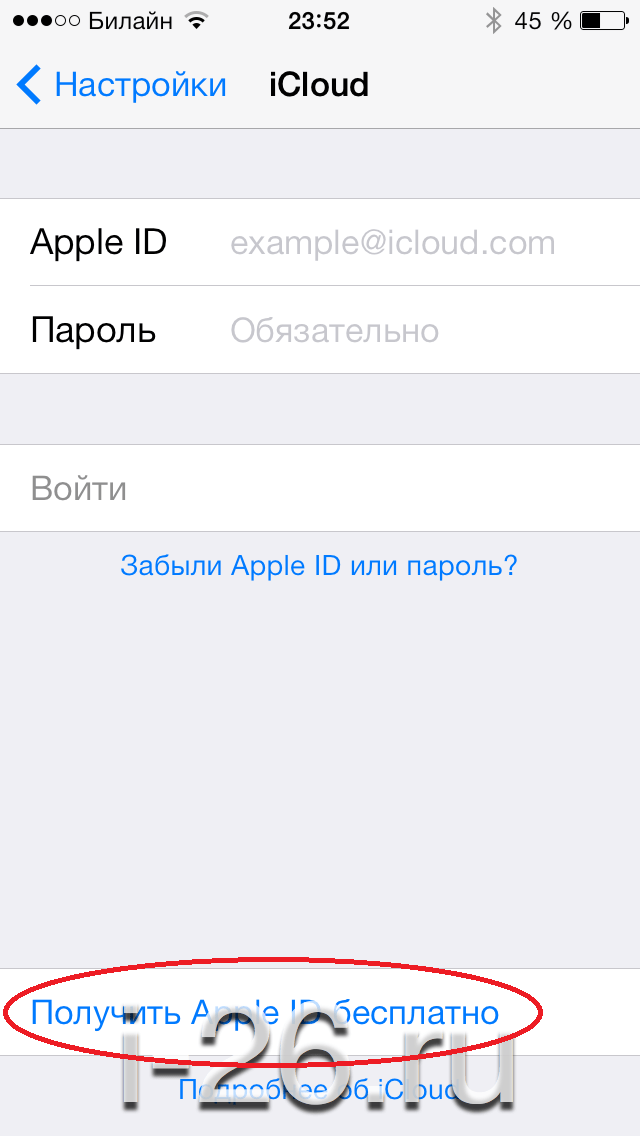 Если вы работаете на Mac, в какой-то момент вам нужно будет знать, как это сделать…
Если вы работаете на Mac, в какой-то момент вам нужно будет знать, как это сделать…
Как обновить Sky Q Box? Простое руководство
После того, как вы получили коробку Sky Q, важно постоянно обновлять ее, чтобы максимально использовать функции. Как это делается? Давайте взглянем…
Pixel 7 против Pixel 7 Pro — в чем разница?
Google Pixel и Pixel 7 Pro наконец-то официально представлены. Но чем они отличаются? И на какой пойти? Давайте выясним это, сравнив их характеристики, аппаратное обеспечение и цены…
Talk Talk Broadband не работает? Попробуйте эти исправления…
Если у вас возникли проблемы с широкополосным подключением Talk Talk, вот подборка исправлений, которые могут помочь…
Как переадресовывать звонки на iPhone: ПРОСТОЙ способ
iPhone позволяет переадресовывать входящие вызовы на другой номер. Вот как это настроить.
Как поделиться паролем Wi-Fi на iPhone: простой способ
В iPhone есть интересная функция, позволяющая почти мгновенно поделиться своим паролем Wi-Fi с другом.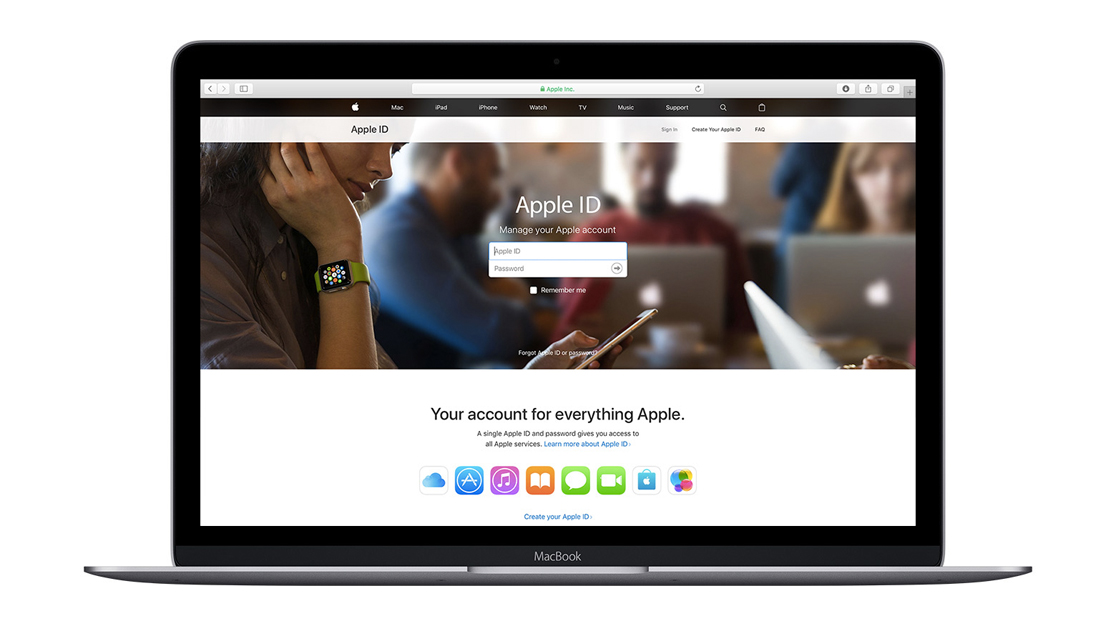 Вот как это использовать!
Вот как это использовать!
Как добавить учетную запись электронной почты на iPhone
Хотите знать, как добавить учетную запись электронной почты на iPhone? Вот как добавить свою учетную запись электронной почты на iPhone, даже если вы не используете iCloud Mail.
Как заставить замолчать неизвестных абонентов на iPhone
Звонят с неизвестного номера? Вот как использовать функцию «Отключить неизвестных абонентов» на iPhone.
Как конвертировать изображение в PDF на iPhone
Вы можете преобразовать изображение в PDF на iPhone… с БЕЗУМНЫМ обходным путем. Вот что вам нужно знать!
Каков срок службы батареи Pixel Watch? Вот как долго это длится!
Прибыли новые Pixel Watch от Google… но как у Pixel Watch время автономной работы?
Являются ли часы Pixel Watch водонепроницаемыми?
Google Pixel Watch теперь официально! Но можешь ли ты замочить его?
Размер и размеры Pixel Watch: насколько они велики на самом деле?
Pixel Watch от Google теперь официально представлены, но насколько они велики? Вот полная разбивка его размеров, размера, веса и, конечно же, размера экрана…
Как создать ярлыки веб-сайтов на главном экране iPhone
Есть любимый сайт? Вы можете добавить веб-сайт в закладки прямо на главном экране iPhone для быстрого доступа. Вот как!
Вот как!
Как печатать с iPhone: да, можно!
В iOS есть технология AirPrint, позволяющая печатать с iPhone. Вот как это использовать…
Apple Mac Pro «M2 Extreme» — что нужно знать…
Полноценный суперкомпьютер Apple, Mac Pro, получит обновление в 2023 году, и он будет оснащен поистине безумным Apple Silicon в форме M2 Extreme. Вот все, что вам нужно знать…
Как очистить кеш на iPhone (самый простой способ №1)
В этом руководстве мы покажем вам, как очистить кеш на iPhone — как в Safari, так и в кеше приложения в настройках…
Как добавить сайты в закладки на iPhone: БЫСТРЫЙ способ
Добавление веб-страницы в закладки стало стандартной функцией браузеров с 1990-х годов. Вот как это сделать в Safari для iPhone.
Как изменить пароль на iPhone
Периодическая смена пароля/пин-кода/кода доступа на iPhone — отличная мера безопасности. Вот как…
Обзор Samsung Galaxy S22 Ultra: лучший телефон на Android?
Samsung Galaxy S22 Ultra — один из самых известных телефонов на рынке.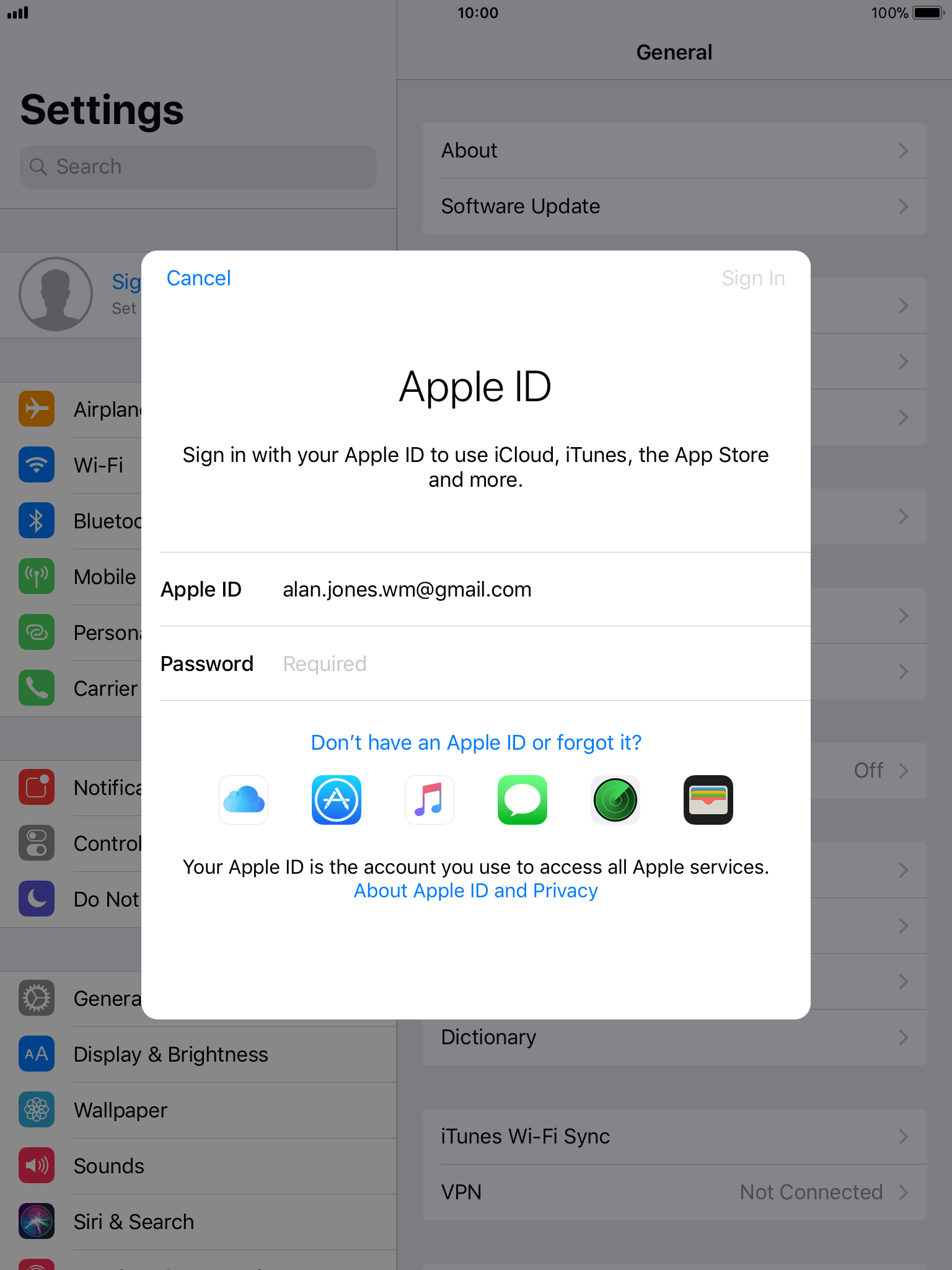 Но лучший ли это Android-телефон, который можно купить за деньги? Давай выясним…
Но лучший ли это Android-телефон, который можно купить за деньги? Давай выясним…
iPhone 15: все, что вам нужно знать — утечки, обновления и новые модели…
Все последние новости о дате выпуска iPhone 15, характеристики, утечки и многое другое в преддверии даты его выпуска в 2023 году. Каким будет iPhone 15? Давайте узнаем, просматривая все последние новости и утечки…
Экран блокировки iPhone iOS 16 нуждается в некоторых улучшениях
Новые функции экрана блокировки в iOS 16 — одни из лучших в операционной системе. Тем не менее, некоторые основные функции отсутствуют…
В каких продуктах Apple НЕТ USB-C? Полный список на 2022 год
USB-C — это современный стандарт подключения. Тем не менее, вы не узнаете этого, судя по большинству продуктов Apple….
Есть ли в Moto G Power датчик отпечатков пальцев? + Дополнительные функции безопасности
Moto G Power имеет несколько отличных функций безопасности — включают ли эти функции датчик отпечатков пальцев? Давайте взглянем!
Почему нельзя вводить чужой Apple ID на своем айфоне
У пользователей любой техники Apple обязательно есть Apple ID.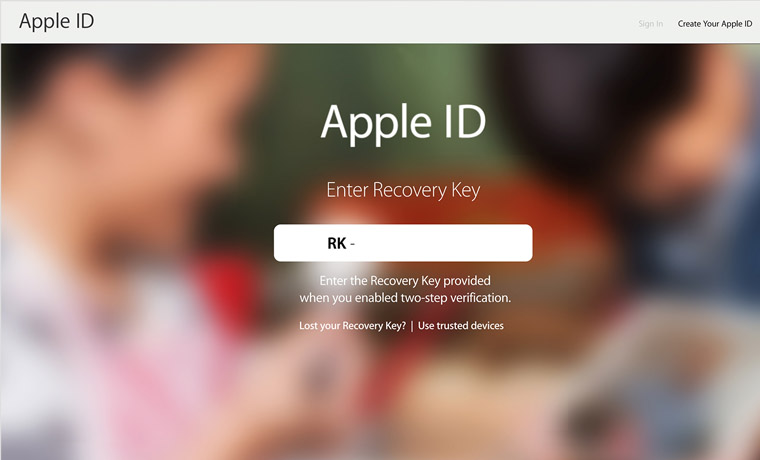 Это такой своего рода паспорт «яблочника»: с одной стороны, его везде спрашивают, а с другой — он наделяет вас некоторыми правами. И обращаться с ним тоже надо как с паспортом: во-первых, никому не отдавать свой, а во-вторых, не пытаться ничего делать с чужими.
Это такой своего рода паспорт «яблочника»: с одной стороны, его везде спрашивают, а с другой — он наделяет вас некоторыми правами. И обращаться с ним тоже надо как с паспортом: во-первых, никому не отдавать свой, а во-вторых, не пытаться ничего делать с чужими.
С первой частью все понятно: отдал кому-нибудь свой Apple ID — потерял доступ к собственным же устройствам и подпискам. А вот со второй частью — почему нельзя вводить чужие Apple ID в свои устройства — часто возникают вопросы. Объясняем на примере Василисы, почему ни в коем случае нельзя вводить чужой Apple ID в свой айфон или айпад.
Спустя год крайне бережного использования Василиса решила продать свой iPhone X — как-никак, модель уже прошлогодняя, мода велит пользоваться XS ну или хотя бы XR. Вопроса о том, где продавать, не стояло — конечно же, на «Авито». А впрочем, можно еще и на «Юле» объявление разместить.
Стоял вопрос о цене — и спустя пару минут размышлений Василиса решила, что продавать будет задорого: даром, что ли, она весь год с телефона пылинки сдувала.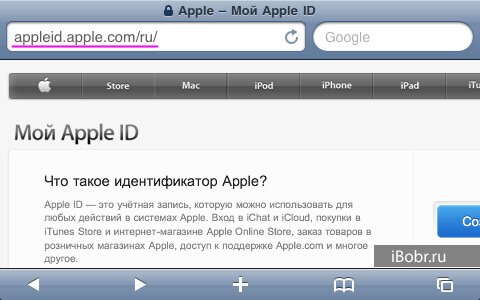 Да на нем ни царапинки! Понятно, что при такой цене покупатель найдется не сразу, ну да и ладно — Василиса не спешит.
Да на нем ни царапинки! Понятно, что при такой цене покупатель найдется не сразу, ну да и ладно — Василиса не спешит.
На удивление, покупатель нашелся уже на следующий день. Вежливая женщина написала, что ее муж очень хочет купить этот айфон, он сейчас ужасно занят, сможет заехать только в конце недели. Но ему очень понравилось, что аппарат в идеальном состоянии, так что он хочет внести предоплату, а забрать уже потом. Вот только чтобы проверить, что с телефоном действительно все хорошо, женщина просит ввести в аппарат Apple ID мужа — если получится и все заработает, то предоплату переведет тут же.
Василиса радуется: так быстро удалось все уладить! Она думала, что придется пару недель подождать, а тут всего день — и готово. Женщина пересылает ей логин и пароль от Apple ID мужа. Василиса удивляется, как это она так легко передает столь ценные данные постороннему человеку. Но это не ее проблема, поэтому она вводит эту информацию в телефон и сообщает женщине на том конце, что все готово, можно проверять.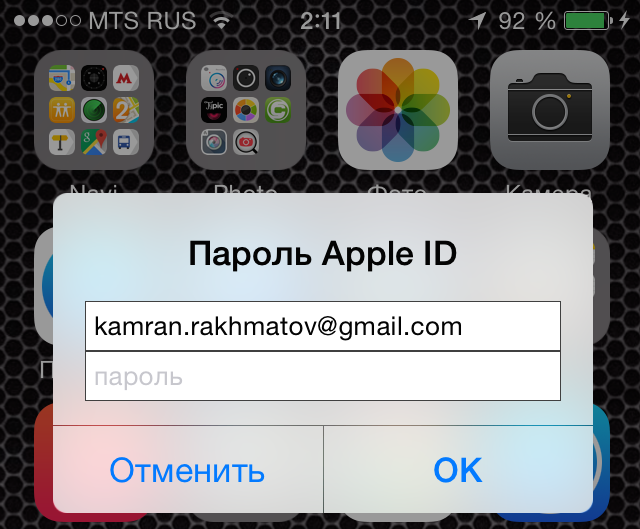
И тут происходит то, чего Василиса ну вообще не ожидала. На экране ее айфона вдруг появляется информация о том, что он заблокирован, и чтобы его разблокировать, нужно связаться с кем-то по такому-то адресу электронной почты. И действительно, дальше черного экрана с надписью о блокировке уйти на айфоне не удается: заблокирован — и все тут.
Вежливая женщина Василисе больше не отвечает, игнорируя все ее сообщения (да и не было на самом деле женщины — это очередной поддельный аккаунт). Василиса пишет на приведенный адрес, и там за разблокировку от нее требуют перевести кругленькую сумму на некий счет.
Василиса задумывается — никаких гарантий, что ее не обманут еще раз, нет. Айфон лежит на столе бесполезным кирпичом и остается абсолютно безучастным к Василисиным переживаниям. А она продолжает думать, платить или не платить, и очень злится на себя за то, что ее так просто обвели вокруг пальца мошенники.
В чем опасность чужого Apple ID
Как только вы позволяете кому-либо ввести логин и пароль от их Apple ID в ваше «яблочное устройство», вы как бы признаете, что на самом деле это их устройство.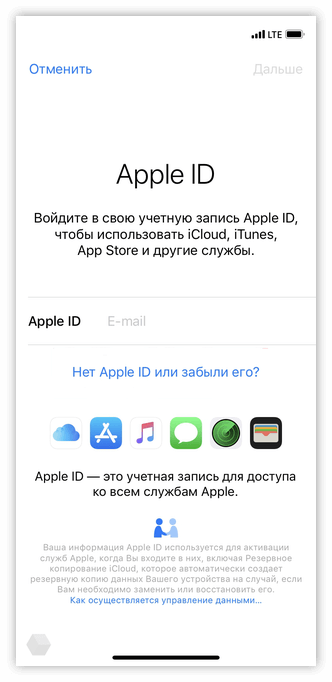 И у злоумышленников есть на этот случай отработанная схема: они просят жертву под тем или иным предлогом ввести их (злоумышленников) Apple ID в свое устройство, после чего используют функцию iCloud, позволяющую заблокировать утерянный аппарат.
И у злоумышленников есть на этот случай отработанная схема: они просят жертву под тем или иным предлогом ввести их (злоумышленников) Apple ID в свое устройство, после чего используют функцию iCloud, позволяющую заблокировать утерянный аппарат.
В теории эта функция нужна для того, чтобы, во-первых, не дать случайно нашедшему ваш телефон незнакомцу свободно изучать его содержимое, а во-вторых, чтобы отобразить на экране ваши контакты — так нашедший сможет с вами связаться и вернуть телефон.
Конечно, в данном случае аппарат никто не терял. Но как только жертва вводит на нем данные чужого Apple ID, айфон сразу появляется в списке привязанных устройств в iCloud. И дальше владелец этого Apple ID может делать с ним все что угодно. Вот так злоумышленники используют в целом полезную функцию в своих недобрых целях — блокируют чужие айфоны и айпады, а потом требуют выкуп.
При этом случаем с продажей б/у-устройств все не ограничивается. Например, мошенники любят втираться в доверие к людям на форумах, посвященных устройствам Apple, а потом просить ввести их логин и пароль от Apple ID под самыми разными предлогами вроде «телефон утонул, контакты в iCloud, надо позвонить начальнику срочно, помоги, пожалуйста, очень нужно».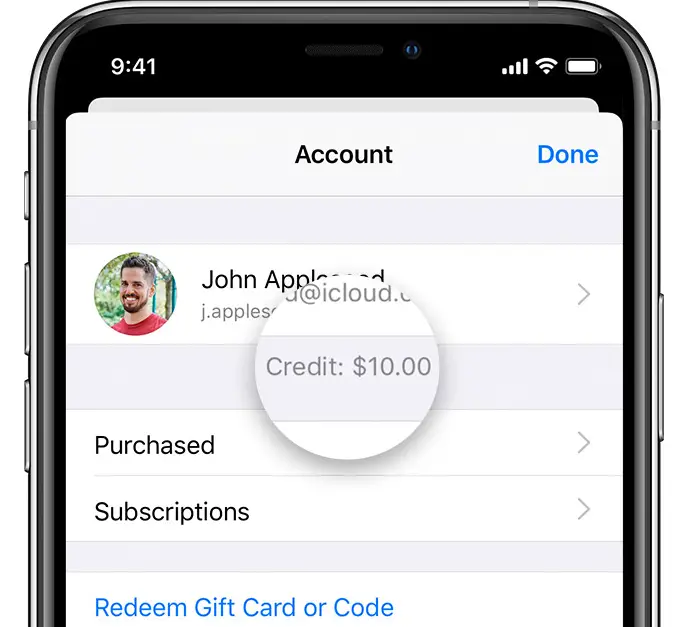 Ну или какими-то еще в таком духе.
Ну или какими-то еще в таком духе.
Казалось бы, если уж вы знаете логин и пароль от аккаунта мошенников, можно зайти в веб-версию iCloud и там вернуть все как было. Но не получится: аккаунт мошенников защищен двухфакторной аутентификацией, так что для входа в их iCloud вам потребуется ввести еще и код, который появится на экране одного из их устройств. Его, естественно, видят только они — так что в их аккаунт вы зайти не сможете, несмотря на то, что знаете от него логин и пароль.
В общем, никогда не вводите чужой Apple ID на своих устройствах. Если вас просят это сделать — точно не к добру.
Советы
Продавцы воздуха в онлайн-магазинах
Рассказываем, как мошенники обманывают пользователей известного маркетплейса с помощью поддельной страницы оплаты товара.
Подпишитесь на нашу еженедельную рассылку
- Email*
- *
- Я согласен(а) предоставить мой адрес электронной почты АО “Лаборатория Касперского“, чтобы получать уведомления о новых публикациях на сайте.
 Я могу отозвать свое согласие в любое время, нажав на кнопку “отписаться” в конце любого из писем, отправленных мне по вышеуказанным причинам.
Я могу отозвать свое согласие в любое время, нажав на кнопку “отписаться” в конце любого из писем, отправленных мне по вышеуказанным причинам.
- Я согласен(а) предоставить мой адрес электронной почты АО “Лаборатория Касперского“, чтобы получать уведомления о новых публикациях на сайте.
Как войти в свою учетную запись на iPhone, iPad и Mac
Автор
Кетаки Бходжнагарвала
Делиться
Твитнуть
Делиться
Делиться
Делиться
Электронная почта
Apple ID используется для доступа к службам Apple, таким как iMessage, FaceTime, iCloud и другим. Вот как войти в систему на iPhone, iPad и Mac.
Apple ID используется для доступа ко всем службам компании, и пользователи могут легко войти в свою учетную запись на таких устройствах, как iPhone, iPad и Mac. Как только пользователь войдет в свой Apple ID, он сможет использовать такие сервисы, как App Store, Apple Music, FaceTime, iCloud, iMessage, Find My, Apple Pay, Apple TV и другие.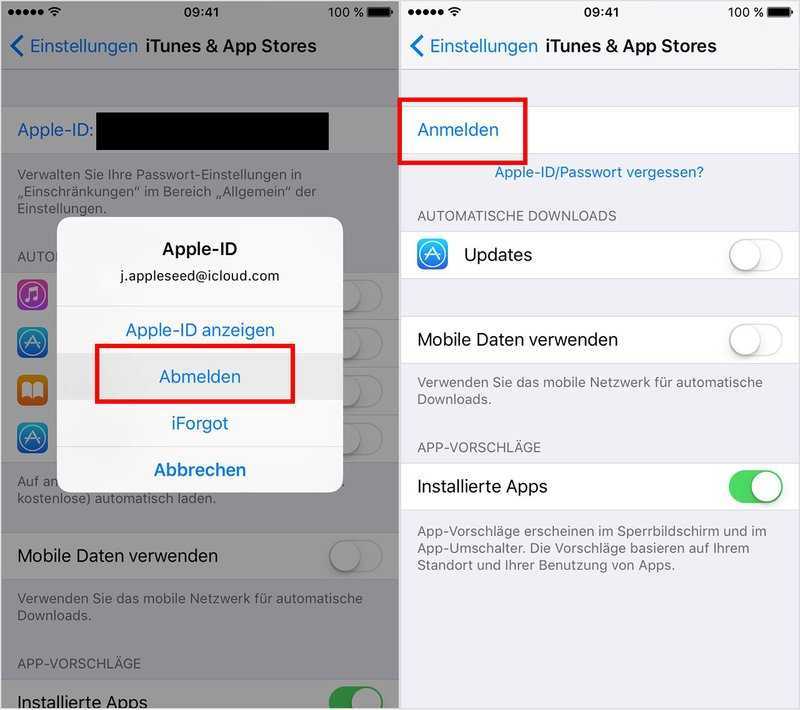 Apple ID состоит из адреса электронной почты и пароля, а также платежной информации, которая используется на устройствах Apple.
Apple ID состоит из адреса электронной почты и пароля, а также платежной информации, которая используется на устройствах Apple.
Хотя основным вариантом использования Apple ID является синхронизация информации между устройствами в экосистеме Apple, его также можно использовать для входа в службы Apple на сторонних устройствах. Например, пользователям Android необходимо ввести Apple ID, если они используют приложение Apple Music или смотрят Apple TV на своих устройствах. Некоторые смарт-телевизоры с приложением Apple TV также требуют, чтобы пользователи входили в систему, используя свой Apple ID. На ПК с Windows Apple ID можно использовать для входа в iCloud для доступа к сохраненным фотографиям, документам, видео и многому другому. Это особенно полезно для пользователей iPhone, использующих ПК с Windows.
Связано: Как обновить настройки Apple ID
Процесс входа в Apple ID одинаков на iPhone, iPad или iPod Touch. Если идентификатор Apple ID уже создан, пользователям потребуется открыть приложение Настройки и нажать кнопку Войти справа вверху.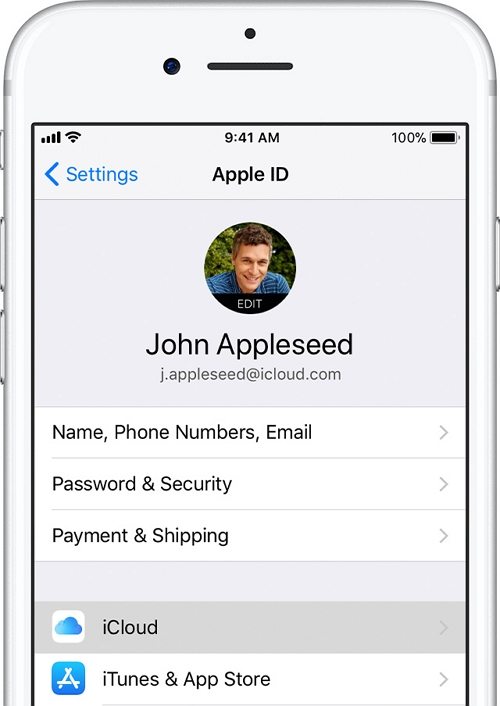 Введите адрес электронной почты, связанный с Apple ID, вместе с паролем. В некоторых случаях Apple может запросить шестизначный код подтверждения, который будет отправлен на доверенное устройство или номер телефона. Введите его, чтобы завершить процесс. Чтобы войти в Apple ID на Mac, нажмите на значок Apple в строке меню и выберите Системные настройки . Нажмите на кнопку Sign In справа вверху. Введите идентификатор Apple ID и пароль, а затем код подтверждения. Чтобы войти в Apple ID на Apple TV, перейдите к Настройки на главном экране. Выберите Пользователи и учетные записи , а затем Добавить нового пользователя . Следуйте инструкциям на экране, чтобы завершить вход.
Введите адрес электронной почты, связанный с Apple ID, вместе с паролем. В некоторых случаях Apple может запросить шестизначный код подтверждения, который будет отправлен на доверенное устройство или номер телефона. Введите его, чтобы завершить процесс. Чтобы войти в Apple ID на Mac, нажмите на значок Apple в строке меню и выберите Системные настройки . Нажмите на кнопку Sign In справа вверху. Введите идентификатор Apple ID и пароль, а затем код подтверждения. Чтобы войти в Apple ID на Apple TV, перейдите к Настройки на главном экране. Выберите Пользователи и учетные записи , а затем Добавить нового пользователя . Следуйте инструкциям на экране, чтобы завершить вход.
В качестве меры безопасности Apple будет запрашивать код подтверждения, когда пользователь входит в свой Apple ID на любом новом устройстве. Двухфакторная система аутентификации Apple включает либо получение кода на «доверенном устройстве», либо получение текстового сообщения или телефонного звонка на доверенный номер телефона. Доверенное устройство — это другое устройство Apple, принадлежащее пользователю. Например, если пользователь входит в свой Apple ID на iPhone, код подтверждения появится на его iPad, Mac или Apple Watch, если они доступны. После запроса кода подтверждения пользователи могут проверить любое из своих других доверенных устройств и найти всплывающее окно с надписью 9.0021 Ваш Apple ID используется для входа на новое устройство. Нажмите Разрешить , и отобразится код подтверждения, который затем можно ввести на другом устройстве для завершения входа.
Доверенное устройство — это другое устройство Apple, принадлежащее пользователю. Например, если пользователь входит в свой Apple ID на iPhone, код подтверждения появится на его iPad, Mac или Apple Watch, если они доступны. После запроса кода подтверждения пользователи могут проверить любое из своих других доверенных устройств и найти всплывающее окно с надписью 9.0021 Ваш Apple ID используется для входа на новое устройство. Нажмите Разрешить , и отобразится код подтверждения, который затем можно ввести на другом устройстве для завершения входа.
Если у пользователя поблизости нет доверенных устройств, он также может выбрать получение кода подтверждения на доверенный номер телефона. Пользователям нужно будет щелкнуть параметр Не получил код подтверждения на экране входа и выбрать отправку кода на доверенный номер. Код подтверждения Apple ID будет отправлен на их телефон с помощью текстового сообщения или телефонного звонка.
Далее: Статус сервера Apple ID — что делать, если вы получили ошибку Apple ID
Источник: Apple 1, 2
Есть ли у Павлина прямой эфир? Вот все, что вам нужно знать
Читать Далее
Делиться
Твитнуть
Делиться
Делиться
Делиться
Эл. адрес
адрес
Похожие темы
- Технология
- яблоко
Об авторе
Кетаки Бходжнагарвала
(опубликовано 93 статьи)
Кетаки — технический редактор журнала Screen Rant из Бангалора, Индия. Она пишет о технологиях с 2009 года., и на протяжении многих лет работал в крупных печатных и цифровых СМИ. Она любит смартфоны, умные домашние устройства и носимые устройства и всегда готова протестировать новейшие гаджеты или приложения. Когда она не работает, вы, вероятно, найдете ее читающей фэнтези на своем Kindle.
Еще от Кетаки Бходжнагарвалы
[Решено] Apple ID не использовался в магазине ITunes
Универсальный Apple ID предоставляет вам доступ ко многим службам, включая iTunes, iCloud, iMessage, App Store, Keychain Access, FaceTime и т.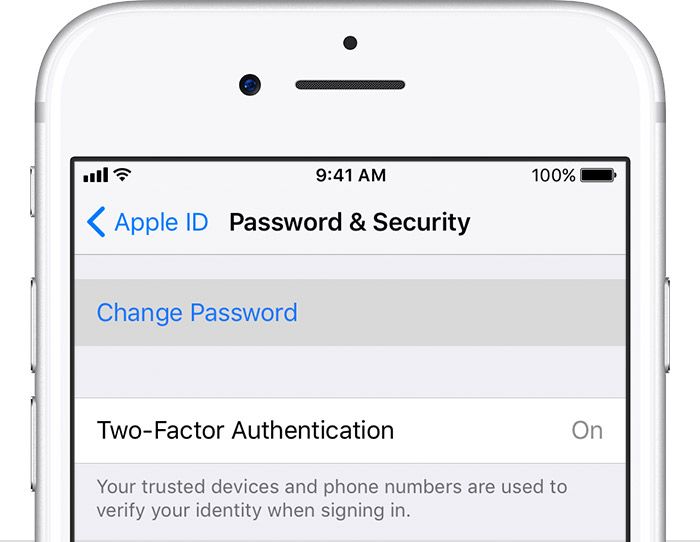 д. Эта цифровая учетная запись состоит из адреса электронной почты и пароля, которые вы можете использовать для входа в систему для использования служб на платформах Apple.
д. Эта цифровая учетная запись состоит из адреса электронной почты и пароля, которые вы можете использовать для входа в систему для использования служб на платформах Apple.
Однако при попытке загрузить приложение на экране может появиться уведомление «Apple ID не использовался в iTunes Store».
Вы также можете столкнуться с подобными проблемами при входе в свою учетную запись AppStore, iTunes или на других платформах Apple. Это уведомление может помешать вам получить доступ к вашим основным привилегиям Apple.
Итак, почему именно Apple отправляет вам это сообщение? Прочтите ниже, чтобы понять его причины и способы устранения:
Содержание
Почему вы получаете уведомление «Apple ID не использовался в iTunes Store»?
В соответствии с опубликованными политиками компании Apple уделяет особое внимание сохранению конфиденциальности пользователей в качестве одной из своих основных ценностей. Вот почему они принимают дополнительные меры, чтобы гарантировать, что ваши данные защищены и не используются третьими лицами не по назначению. Эти политики распространяются на учетную запись iTunes и все платежные операции.
Эти политики распространяются на учетную запись iTunes и все платежные операции.
Таким образом, вы можете получить сообщение «Apple ID не использовался в iTunes Store» при попытке загрузить бесплатные или платные приложения.
Могут быть другие программные ошибки, которые также могут вызвать эту ошибку. Вот некоторые из причин, по которым вы можете получать уведомление «Apple ID не использовался в iTunes Store»:
- Положения и условия не принимаются в процессе создания учетной записи
- Неверный Apple ID и пароль
- Подозрительное использование вашего Apple ID и пароля в AppStore и других платформах
- Ошибка на основе платежной информации
- Нестабильное интернет-соединение
- При покупке AppStore или использовании других платформ Apple используются логины из разных сетевых подключений.
Как избавиться от уведомления «Apple ID не использовался в iTunes Store»?
Вы можете воспользоваться приведенными решениями, чтобы избавиться от уведомления «Apple ID не использовался в iTunes Store» на ваших устройствах Apple:
Проверьте подключение к Интернету
Во-первых, убедитесь, что ваше устройство Apple подключено к стабильное интернет-соединение. Вы также можете получить «Apple ID не использовался в iTunes Store», если есть проблема с подключением к Интернету.
Вы также можете получить «Apple ID не использовался в iTunes Store», если есть проблема с подключением к Интернету.
Слабое подключение к Интернету может быть причиной того, что ваш Apple ID не может обрабатывать загрузки, платежи Apple ID и доступ к платформам Apple.
Ваш Apple ID, скорее всего, запрещает загрузку платных приложений и сервисов, если само сетевое соединение нестабильно. Условия и положения, не принятые во время предварительного процесса создания учетной записи, также могут запретить вам доступ к вашей учетной записи.
Убедитесь, что если это новая учетная запись, вы установили флажок рядом с Условиями использования. Нестабильное сетевое соединение также может вызывать такие ошибки.
Просто проверьте полосу сигнала Wi-Fi, чтобы определить мощность сети. Подключенная сеть все еще может представлять проблему, если сигнал слабый. Убедитесь, что на вашем устройстве не так много открытых вкладок при использовании функций Apple ID.
В качестве дополнительной меры убедитесь, что к одной сети Интернет не подключено слишком много устройств. Решите любые проблемы с сетевым подключением вашего Mac к Интернету, если проблема связана с Wi-Fi. Вы также можете переключиться на мобильные данные через точку доступа, если Wi-Fi долгое время остается нестабильным.
Решите любые проблемы с сетевым подключением вашего Mac к Интернету, если проблема связана с Wi-Fi. Вы также можете переключиться на мобильные данные через точку доступа, если Wi-Fi долгое время остается нестабильным.
Убедитесь, что ваш адрес электронной почты Apple ID подтвержден
Неподтвержденный адрес электронной почты может быть одной из основных причин, препятствующих доступу к платформе Apple. При создании учетной записи Apple ID необходимо ввести действующий и работающий адрес электронной почты. Это электронное письмо остается актуальным для вас как пользователя, чтобы получить доступ к вашим функциям iCloud и Apple Platform.
Убедитесь, что ваш адрес электронной почты Apple ID подтвержден после завершения процесса создания учетной записи. Вы можете проверить спам и нежелательную почту в своей электронной почте, если отсутствуют подтверждающие сообщения.
Если вы не можете получить доступ к своей старой электронной почте или хотите изменить ее, выполните следующие действия:
- Запустите Safari на вашем Mac.
 Найдите appleid.apple.com и нажмите Введите .
Найдите appleid.apple.com и нажмите Введите . - Нажмите Войдите и введите данные своего Apple ID или нажмите сенсорную кнопку питания на Mac и продолжите.
- Нажмите на Apple ID в разделе Вход и безопасность .
- Введите новый адрес электронной почты , который вы хотите изменить, и нажмите return на клавиатуре Mac.
- Подтвердите свой адрес электронной почты после отправки кода и перейдите к новой учетной записи.
Обновите свой Apple ID, выйдя и снова войдя в систему
Вы можете попробовать обновить свой Apple ID, выйдя из него на своем устройстве и войдя снова. Это гарантирует, что любые простые ошибки пароля и учетной записи также будут устранены во время процесс. Если у вас есть несколько идентификаторов Apple ID, вы также можете повторно подтвердить тот, который вы предпочитаете использовать во время этого процесса.
Выполните указанные шаги, чтобы выйти из своего Apple ID и снова войти в систему через различные устройства Apple:
Как обновить свой Apple ID на iPhone и iPad?
Выполните указанные ниже действия, чтобы выйти из своего Apple ID на iPhone или iPad и снова войти в систему:
- Нажмите в приложении Настройки на устройстве iOS.
- Нажмите на раздел Apple ID в верхней части настроек.
- Прокрутите экран вниз и нажмите Выход .
- Вам будет предложено ввести пароль для вашего Apple ID. Введите свой пароль и продолжайте.
- Снова введите свой Apple ID и пароль в пустые поля Apple ID и нажмите Войти .
Как обновить свой Apple ID на устройстве Mac?
Выполните приведенные ниже шаги, чтобы выйти из своего Apple ID на Mac и снова войти в систему:
- Нажмите на значок Apple , расположенный в строке меню вашего Mac.

- Нажмите Системные настройки
- Нажмите Apple ID .
- Нажмите на опцию Выход , расположенную в нижней части экрана.
- Введите свой Apple ID и пароль при запросе подтверждения.
- После этого вы можете снова войти в систему, нажав новую опцию Sign-In .
- Войдите в свою учетную запись Apple, повторно введя свой Apple ID и пароль.
Обновите информацию об оплате и доставке
Вы можете получить предупреждение с сообщением «Apple ID не использовался в iTunes Store» из-за ошибки в существующей информации об оплате и доставке. Вы можете выполнить следующие действия, чтобы обновить информацию на своих устройствах Apple:
Как обновить информацию об оплате и доставке на iPhone и iPad?
Следуйте инструкциям ниже, чтобы обновить информацию об оплате и доставке на iPhone и iPad:
- Нажмите на Настройки приложение на вашем устройстве iOS.

- Нажмите на свой Apple ID вверху списка.
- Нажмите на Оплата и доставка.
- При появлении запроса введите данные своего Apple ID.
- Нажмите на Добавить Способ оплаты , чтобы обновить информацию.
- Нажмите кнопку Редактировать в правом верхнем углу экрана. Теперь вам будут показаны детали вашей ранее введенной платежной информации. На всякий случай вы можете повторно ввести данные своей карты.
- Введите данные карты, с которой вы хотите осуществлять платежи. Вы можете использовать приложение Wallet App на своем устройстве, чтобы редактировать информацию о карте для таких платформ, как Apple Pay. Вы также можете нажать Нет в качестве способа оплаты по умолчанию, если вы не покупаете платные приложения и средства Apple.
Как обновить информацию об оплате и доставке на Mac?
Следуйте инструкциям ниже, чтобы обновить информацию об оплате и доставке на вашем Mac:
- Запустите App Store на вашем Mac.

- Нажмите на свой Apple ID в левой нижней части экрана.
- Нажмите на Просмотр информации .
- Введите свой Apple ID и пароль для доступа.
- Вы сможете увидеть на экране сводку Apple ID , включая другие данные iCloud.
- Нажмите Добавить платеж под Управление платежами .
- Введите новые платежные данные или подтвердите ранее введенные данные карты.
Обновите MacOS/Обновление программного обеспечения
Обновление macOS на вашем Mac может стать отличным способом исправления ошибок для повышения эффективности операционной системы. Точно так же обновления программного обеспечения на iPhone и iPad служат той же цели. При наличии багов или программных ошибок в самом устройстве также может быть проведено обновление операционной системы.
Для Mac перейдите к Системные настройки> Обновление ПО> Обновить сейчас
Для iPhone и iPad перейдите к Настройки > Общие > Обновление ПО > Загрузить и установить
Примечание. Новые обновления доступны только в том случае, если вы еще не установили последние версии macOS/программного обеспечения на свои устройства Apple.
Новые обновления доступны только в том случае, если вы еще не установили последние версии macOS/программного обеспечения на свои устройства Apple.
Вопросы по теме
Будет ли мое устройство Apple подозрительным, если я использую свой Apple ID из разных сетевых подключений?
Да, несмотря на то, что доступ к вашему Apple ID из разных мест является нормальным, непрерывные попытки с разных сетевых подключений могут создать проблему. Ваше устройство Apple имеет очень конкретные рекомендации по сохранению вашей конфиденциальности и безопасности.
Таким образом, совершение онлайн-покупок Apple ID через различные сетевые подключения также может привести к возникновению таких ошибок, как «Apple ID не использовался в iTunes Store».
Могу ли я иметь один и тот же Apple ID на нескольких устройствах Apple?
Да, вы можете использовать один и тот же Apple ID для входа на несколько устройств Apple. Вход в один и тот же Apple ID на разных устройствах Apple также гарантирует, что ваш iCloud, пароли, данные веб-сайтов, платежная информация и т.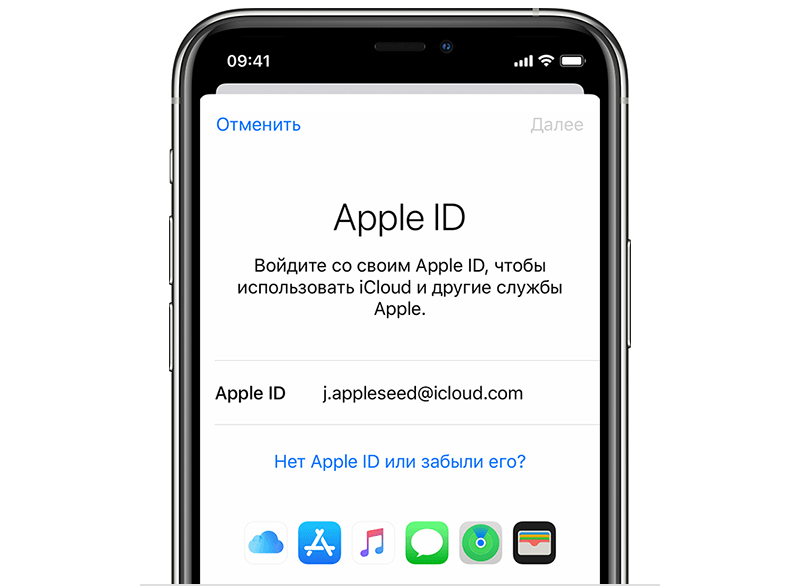 д. будут доступны на всех устройствах, на которых выполнен вход.
д. будут доступны на всех устройствах, на которых выполнен вход.
Принимает ли Apple Pay баланс Apple ID в способах оплаты?
Да, вы можете использовать свой баланс Apple ID в Apple Pay. Вы можете покупать подписки Apple, платные приложения и многое другое с помощью баланса Apple ID. Однако вы также должны помнить, что эта функция может быть доступна не во всех странах и регионах.
Почему никогда не следует использовать чужой Apple ID на своем iPhone
Пользователи любого устройства Apple должны иметь Apple ID. Это своего рода цифровой паспорт для путешествий по Appleland. Для входа нужен Apple ID, и он дает вам определенные права. И относиться к нему нужно как к паспорту: никому не давать и чужое не брать.
Первый пункт очевиден. Предоставление кому-либо вашего Apple ID означает потерю доступа к вашим собственным устройствам, вашим данным, вашим подпискам и так далее. Но часто возникают вопросы о том, почему ни в коем случае нельзя вводить чужой Apple ID на своем iPhone или iPad.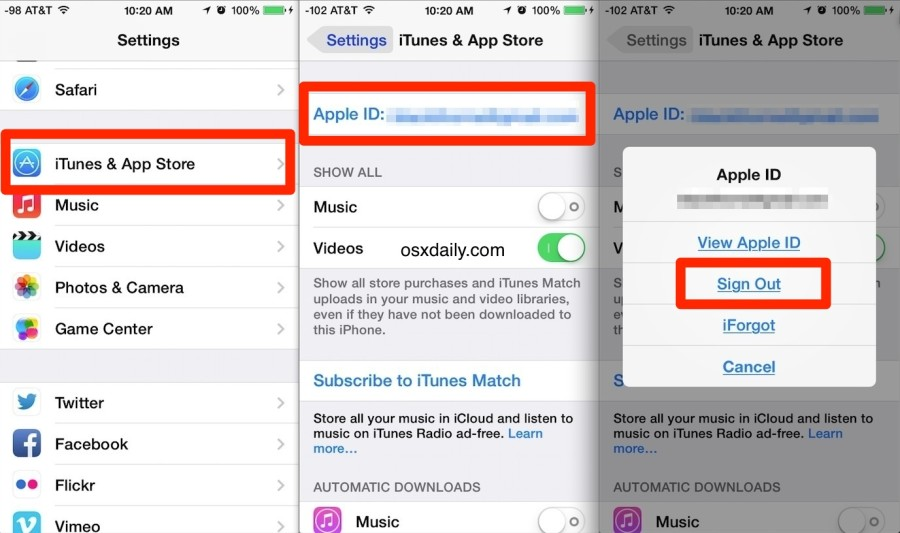 Давайте используем историю Марси в качестве примера.
Давайте используем историю Марси в качестве примера.
После года нежной заботы Марси решила продать свой iPhone X. Это был , так что в прошлом году, ей просто нужно было перейти на XS или, по крайней мере, на XR. Ее первой мыслью был eBay, плюс реклама на Craigslist для верности.
Далее встал вопрос цены. Телефон был в хорошем состоянии, поэтому она решила нацелиться повыше. Она не зря целый год сдувала с него пыль. И ни единой царапины! Конечно, поиск покупателя может занять некоторое время, но Марси не торопилась.
К ее удивлению, один появился на следующий день. Вежливая женщина написала, что муж очень хочет купить айфон, но ужасно занят и не может зайти до конца недели. Но ему очень понравилось то, что аппарат в идеальном состоянии, поэтому он хотел внести предоплату и забрать потом. Чтобы убедиться, что с телефоном действительно все в порядке, женщина попросила Марси ввести в устройство Apple ID ее мужа. Если бы это сработало, она бы тут же перечислила предоплату.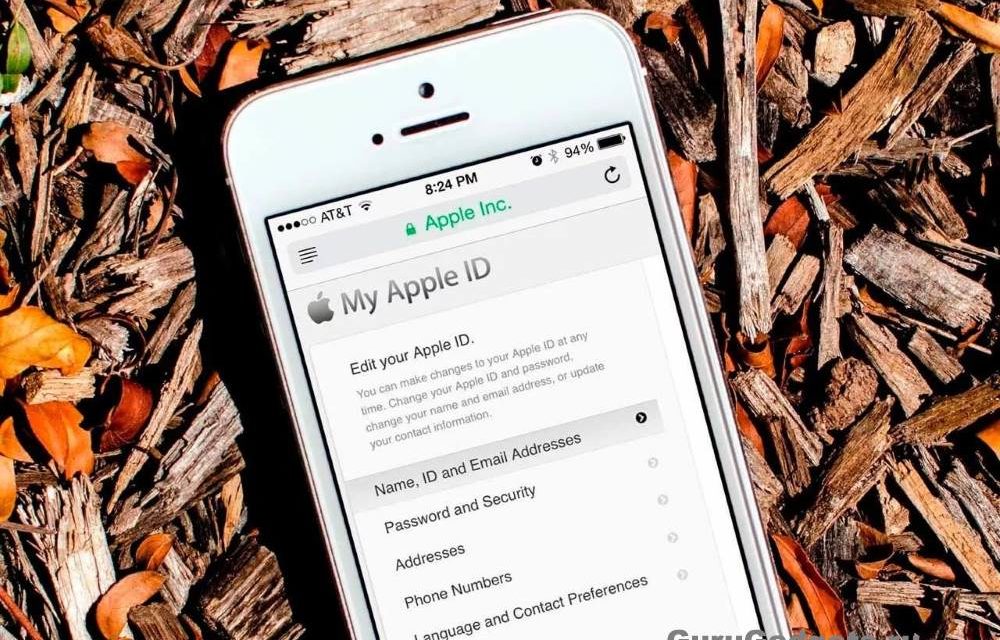
Марси сияла — она рассчитывала подождать как минимум пару недель, но через 24 часа все было готово. Женщина отправила адрес электронной почты Apple ID и пароль своего мужа. Марси задавалась вопросом, почему эти люди так беззаботно передают такие ценные данные совершенно незнакомому человеку. Но это была не ее проблема, поэтому она ввела информацию в телефон и сообщила женщине, что все готово для проверки.
И тут случилось то, чего Марси совсем не ожидала. На экране iPhone появилось сообщение о том, что устройство заблокировано, и что необходимо связаться с кем-то по такому-то адресу электронной почты, чтобы разблокировать его. Мимо черного экрана с его неприятными известиями не было пути; телефон был заблокирован, и точка.
«Вежливая женщина» (читай: фейковый аккаунт) больше не отвечала на сообщения Марси. Поэтому Марси написала на указанный адрес электронной почты только для того, чтобы сообщить, что для разблокировки телефона ей придется перевести кругленькую сумму в криптовалюте.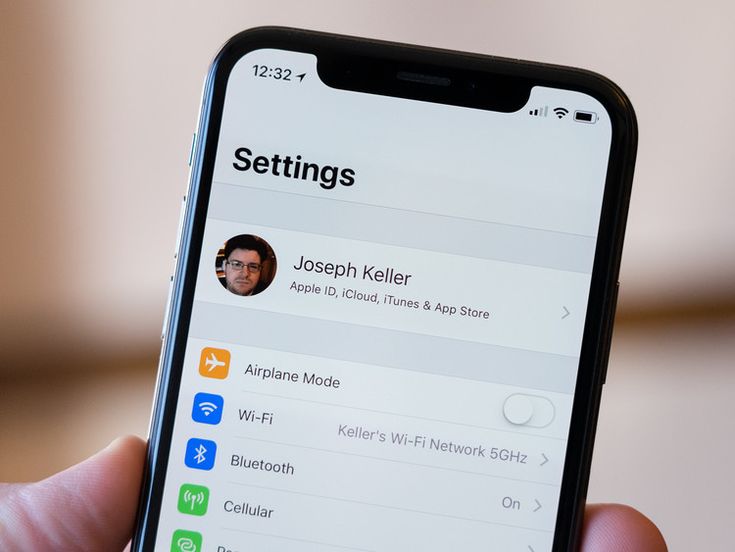
Марси задумалась — не было никакой гарантии, что ее не обманут во второй раз. Сам айфон лежал на столе, как бесполезный кирпич, совершенно равнодушный к внутреннему смятению Марси. Помимо неуверенности в том, стоит ли платить, она злилась на себя за то, что ее так легко обмануть.
Остерегайтесь незнакомцев с Apple ID
Как только вы позволяете кому-то ввести свой Apple ID на вашем устройстве Apple, вы фактически отказываетесь от владения им. А если этот кто-то киберпреступник, так просто не отпустят: обманув жертву, блокируют устройство с помощью функции «Найти iPhone» в iCloud.
Эта функция предназначена для того, чтобы незнакомец, нашедший ваш потерянный телефон, не мог свободно просматривать его содержимое, а также отображать ваши контакты на экране, чтобы нашедший мог связаться с вами и вернуть телефон.
При этом, разумеется, устройство не потерялось. Но как только жертва вводит Apple ID другого человека, iPhone тут же добавляется в список связанных устройств этого человека в iCloud и впредь может делать с ним все, что угодно.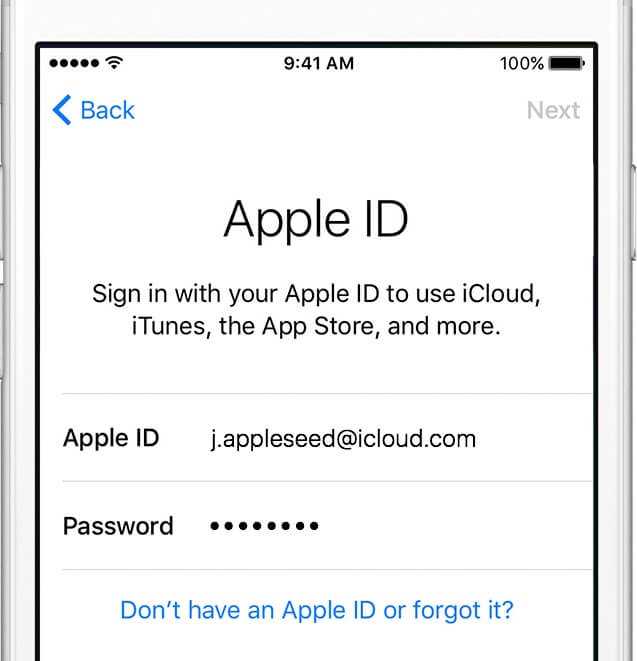 Таким образом, удобная функция может служить гнусным целям: киберпреступники могут использовать ее для блокировки iPhone и iPad, а затем требовать выкуп.
Таким образом, удобная функция может служить гнусным целям: киберпреступники могут использовать ее для блокировки iPhone и iPad, а затем требовать выкуп.
Так что будьте осторожны при продаже б/у устройств, но это не единственный случай. Излюбленный прием социальной инженерии среди мошенников — заигрывать с пользователями форумов, связанных с Apple, а затем просить ввести их Apple ID под разными предлогами типа «мой телефон разрядился, мои контакты в iCloud, нужно срочно позвонить моему начальнику, пожалуйста, помогите». д.», или что-то в этом духе.
Но, конечно, если вы знаете адрес электронной почты и пароль Apple ID киберпреступников, вы можете просто войти в веб-версию iCloud и все исправить? Неа. Учетная запись мошенников защищена двухфакторной аутентификацией, поэтому для входа в их iCloud также необходимо ввести код, отправленный на одно из их устройств. Естественно, только они имеют доступ к своим устройствам, поэтому просто знать свой Apple ID недостаточно.
Мораль истории: никогда не вводите чужой Apple ID на своем устройстве.
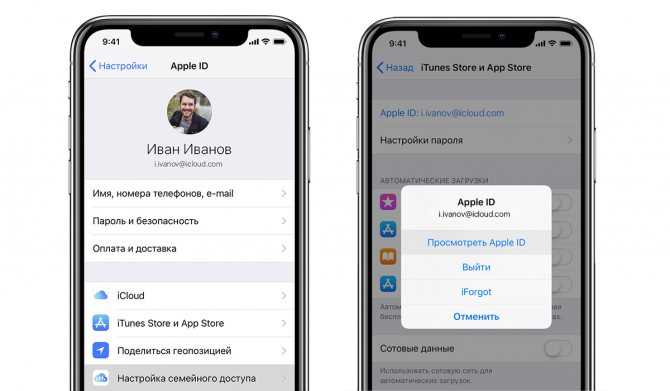 Я могу отозвать свое согласие в любое время, нажав на кнопку “отписаться” в конце любого из писем, отправленных мне по вышеуказанным причинам.
Я могу отозвать свое согласие в любое время, нажав на кнопку “отписаться” в конце любого из писем, отправленных мне по вышеуказанным причинам.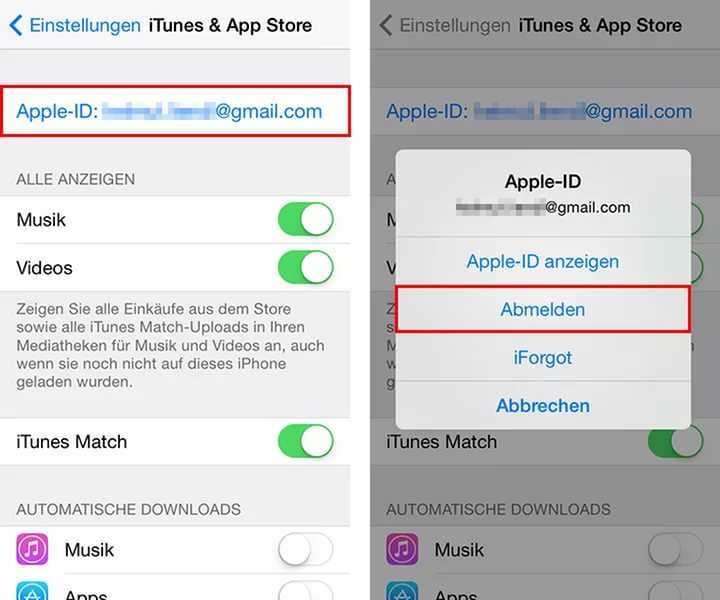 Найдите appleid.apple.com и нажмите Введите .
Найдите appleid.apple.com и нажмите Введите .

